(v 1.3)

Turvallisuutta ja käyttöä koskevat varoitukset
Ennen kuin asennat tuotteitamme, suosittelemme tutustumaan alla olevasta linkistä löytyvään osioon turvallisuus- ja käyttövaroituksista.

Asennus




 Jos korvaat olemassa olevan asennonosoittimen, tarkista, että nastojen pituus vastaa edellä mainittua; jos näin ei ole, lyhennä niitä.
Jos korvaat olemassa olevan asennonosoittimen, tarkista, että nastojen pituus vastaa edellä mainittua; jos näin ei ole, lyhennä niitä.




 Jos korvaat olemassa olevan asennonosoittimen, tarkista, että nastojen pituus vastaa edellä mainittua; jos näin ei ole, lyhennä niitä.
Jos korvaat olemassa olevan asennonosoittimen, tarkista, että nastojen pituus vastaa edellä mainittua; jos näin ei ole, lyhennä niitä. Hitsatut tapit 2/3 mm:n painikepaneelissa
Hitsatut tapit 2/3 mm:n painikepaneelissa Etukiinnitteinen 1/2 mm painikepaneeliin
Etukiinnitteinen 1/2 mm painikepaneeliin




 Jos korvaat olemassa olevan asennonosoittimen, tarkista, että nastojen pituus vastaa edellä mainittua; jos näin ei ole, lyhennä niitä.
Jos korvaat olemassa olevan asennonosoittimen, tarkista, että nastojen pituus vastaa edellä mainittua; jos näin ei ole, lyhennä niitä.

A) – Nämä 3 komponenttia on ehkä jo koottu DMG: hen.
Takalevyn tapit (1/2 mm:n painikepaneelille)


1) – Kokoa kaikki komponentit.
2) – Muista ensin poistaa kaksipuolinen teippi alalevystä.
A) – Nämä 3 komponenttia on ehkä jo koottu DMG: hen.

A) – Vain 2 mm: n paksuuslevyllä
B1) – 2/3 mm paksuuslevyllä
B2) – 1,5 mm paksuuslevyllä (NOT EN81-71)
 Jos korvaat olemassa olevan asennonosoittimen, tarkista, että nastojen pituus vastaa edellä mainittua; jos näin ei ole, lyhennä niitä.
Jos korvaat olemassa olevan asennonosoittimen, tarkista, että nastojen pituus vastaa edellä mainittua; jos näin ei ole, lyhennä niitä.Hitsatut tapit 1,5/3 mm:n painikepaneelissa






 (*) - TFT Enintään 7″:n näyttö
(*) - TFT Enintään 7″:n näyttö(**) - TFT 10,1″ (**) - TFT 10,1″ (**)
(***) - Versio, jossa on hitsatut tapit.
(****) - Versio, jossa on taustalevy ja biiliima
Johdotusohjeet
POSITION & DIRECTION Tulon johdotus
AUTO
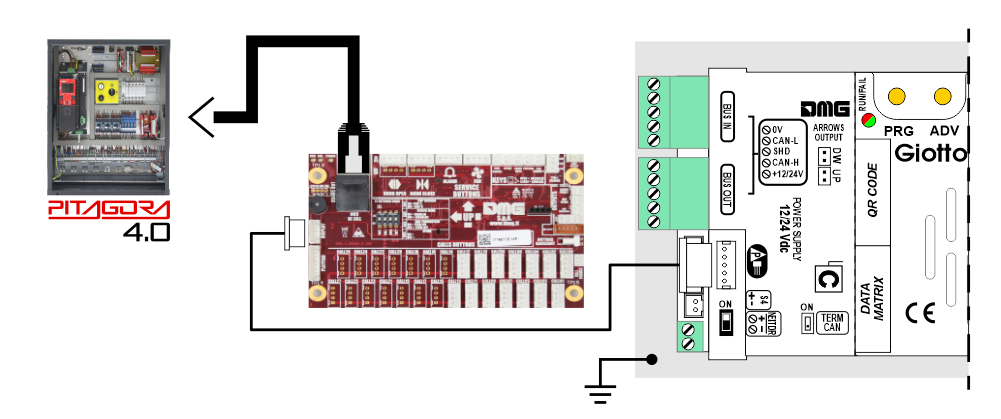
LATTIA
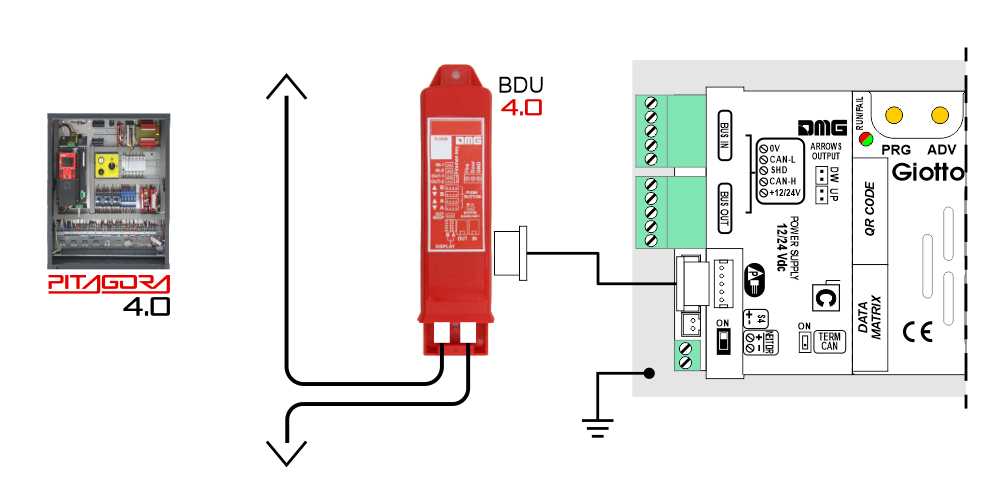
DMG
3-johtiminen sarja
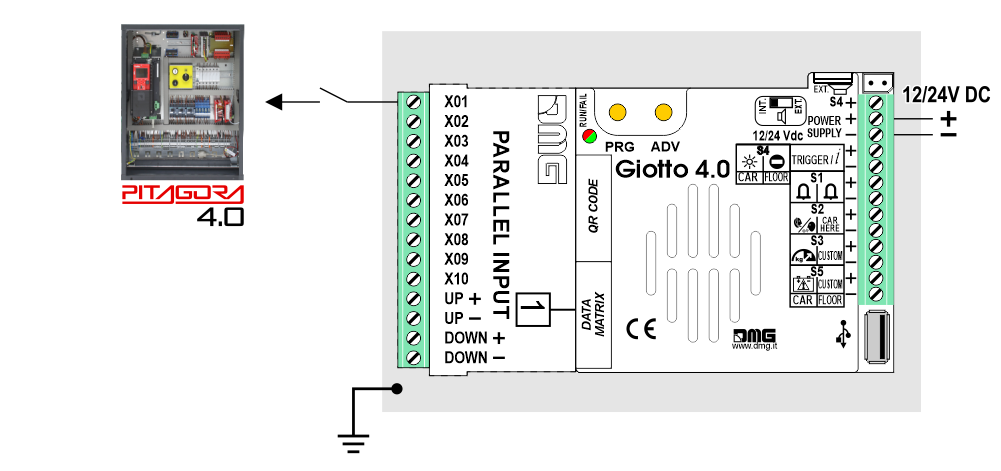
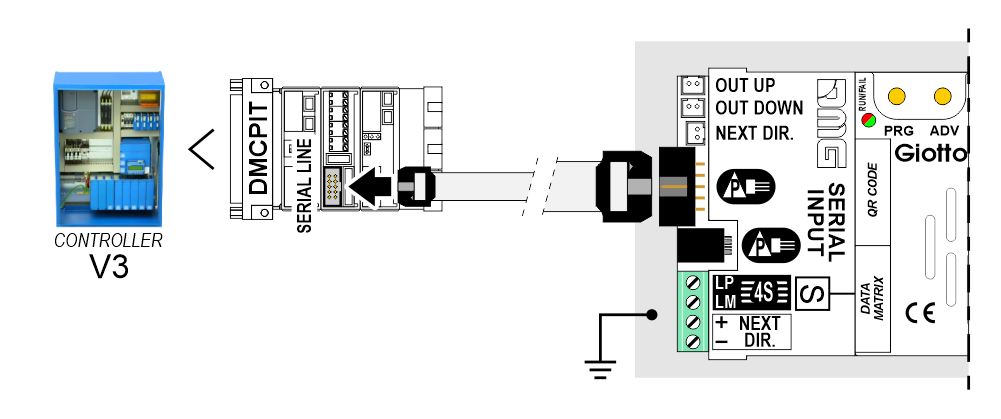
LATTIA
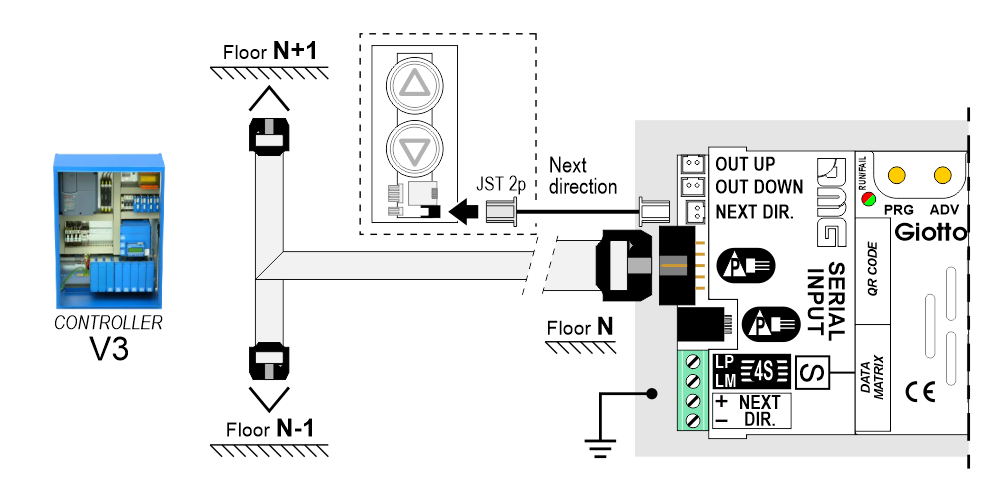
 Lisätietoja on Encoder DEUM -tukisivulla.
Lisätietoja on Encoder DEUM -tukisivulla.DMG
CAN-sarjaprotokolla
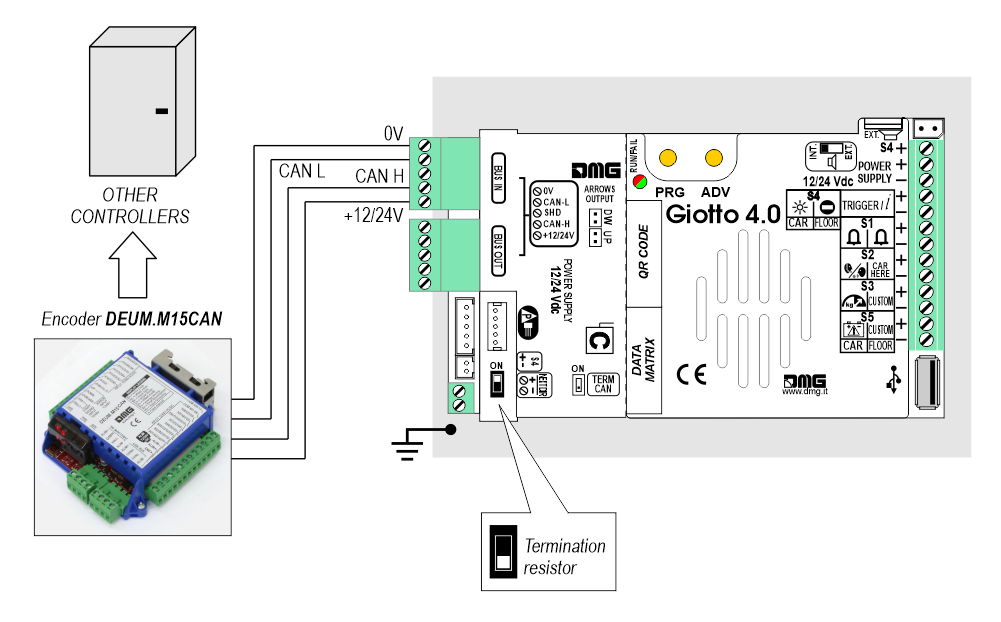
DMG
3-johtiminen sarja
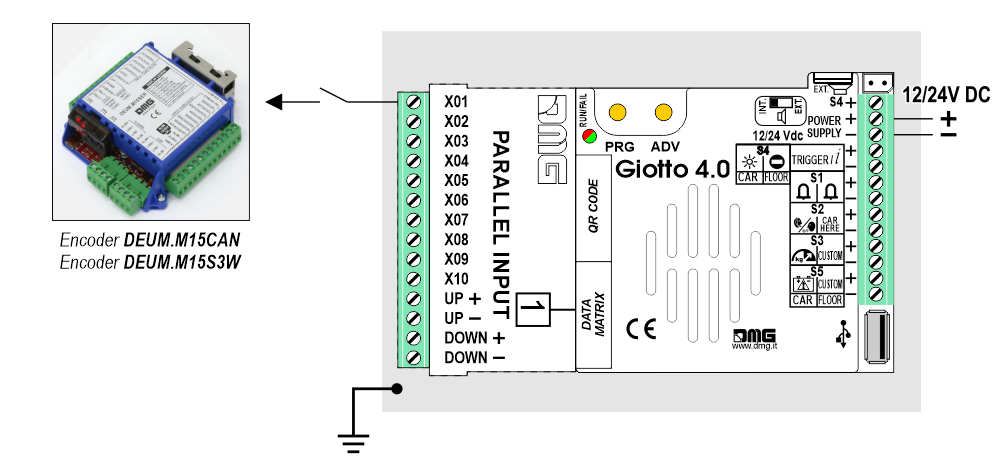
DMG-koodi
RS485-sarja
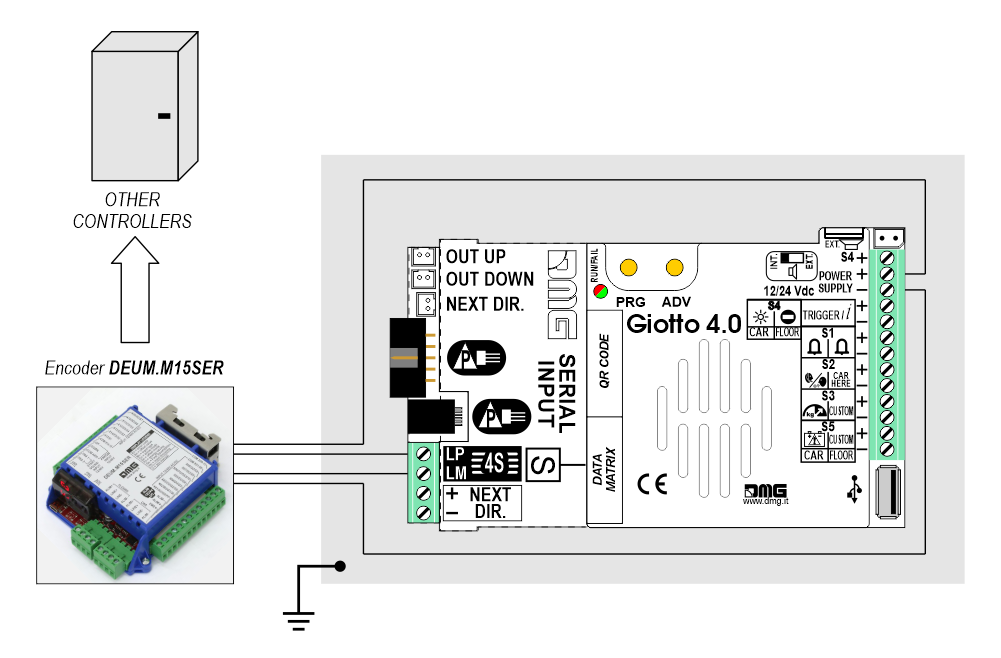

Jos käytettävissä on, on mahdollista käyttää samoja asentoantureita, joita ohjain käyttää.
Jos sitä ei ole saatavilla, sinun on asennettava se:
- 1 NO-magneettianturi ohjaamossa + 1 magneetti joka kerroksessa asennon laskemista varten.
• 1 NO/NC magneettianturi matkustamossa + 1 magneetti pääkerroksessa RESET-toimintoa varten.
Tässä käyttöliittymässä on CAN BUS -sarjalinja lattia-asentoilmaisimien ohjaamiseen.
Kaikkien muiden toimintojen (äänisyntetisaattori, gong, ilmaisimet jne.) osalta katso näytön tekninen tukisivu.
Autonominen paikannusjärjestelmä

TFT CANopen -liitäntä on laite DMG-näyttöjen liittämiseen kaikkiin markkinoilla oleviin kolmannen osapuolen CANopen-ohjaimiin.
CANopen-linjan DMG-näytöt ovat standardien CiA-301 ja CiA-417 (Lift) mukaisia.
CiA-417-profiilin kuvaamat ja näytöissä toteutetut hissitoiminnot ovat:
1) Sijainti
2) Nuolet
3) Liipaisin
4) Signalisoinnit
Alla olevassa kuvassa näkyy CANopen DMG -näytön yhteysperiaate.
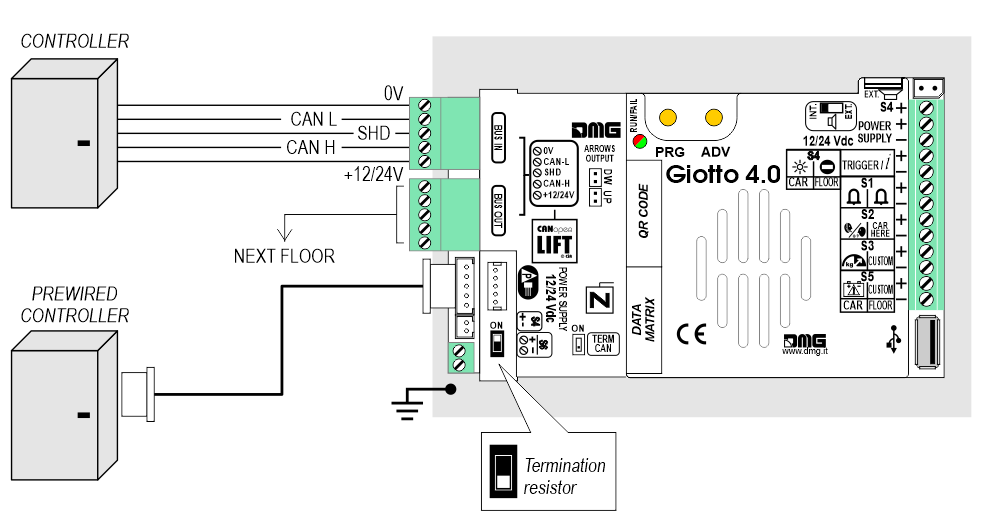
DMG CANopen -näytöillä on uudet valikkoparametrit, joiden avulla asennusohjelman käyttäjä voi asettaa:
CANopen-solmun tunnus ("Solmutunnus")
CAN-rivin siirtonopeus ("Siirtonopeus")
Lattia, johon näyttö on asennettu ("FloorNumber")
Ovien tiedot ("Ovimaski")
Multipleksitunniste ("Hissinumero")
Siirtymä ("Siirtymäarvo")
Sähköinen taulukko (EDS) on ladattavissa.
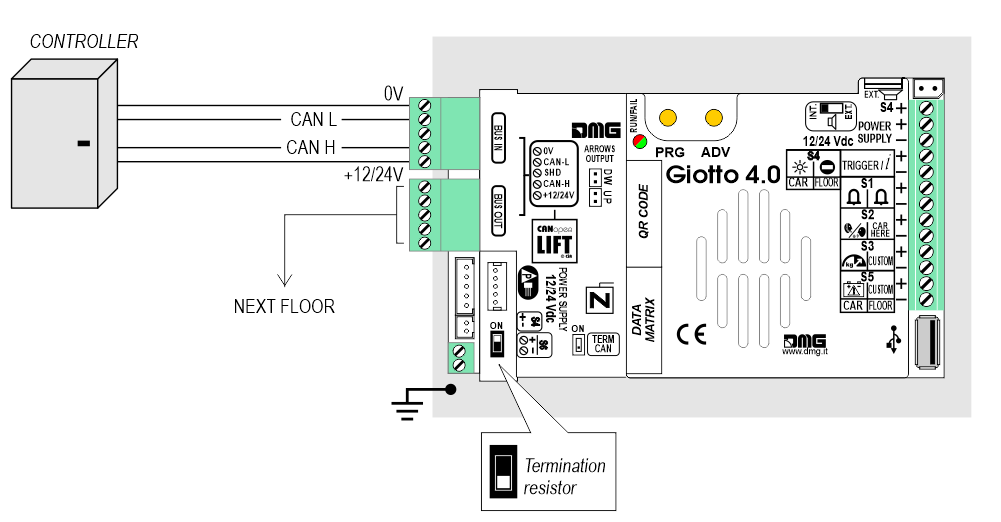
1 johto / lattia
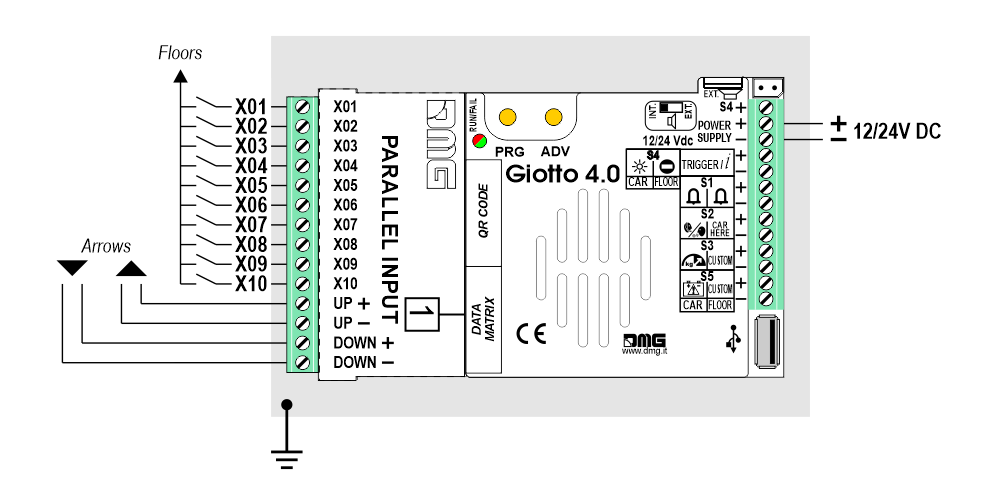
 Enintään 10 kerrosta.
Enintään 10 kerrosta.1 lanka / segmentti
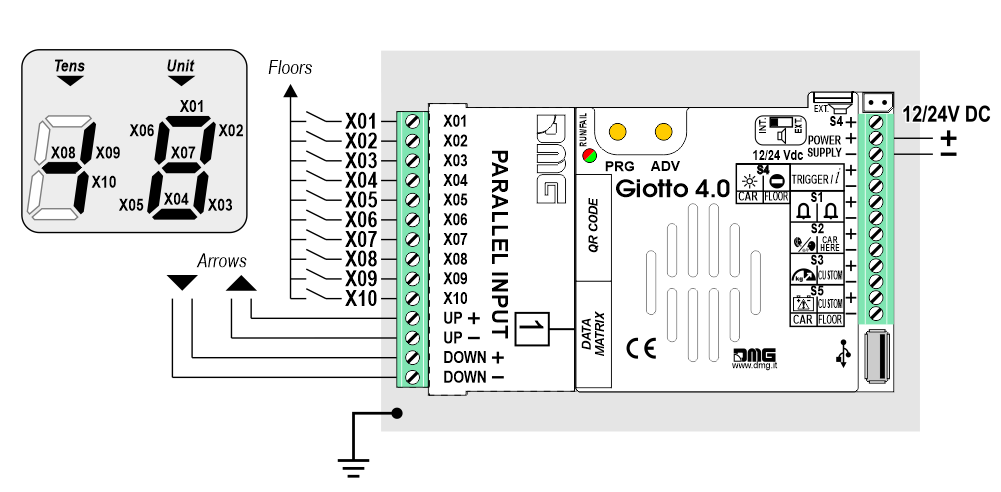
 Enintään 29 kerrosta (-9, 0, 19).
Enintään 29 kerrosta (-9, 0, 19).Harmaa / binäärinen
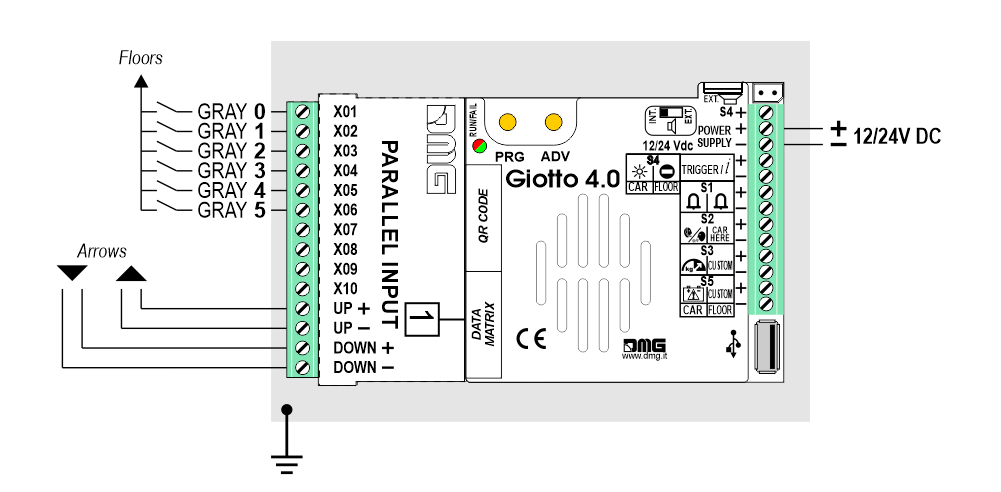
 Enintään 72 kerrosta (-9, 0, 62)
Enintään 72 kerrosta (-9, 0, 62)TKE/MEA/Autinor
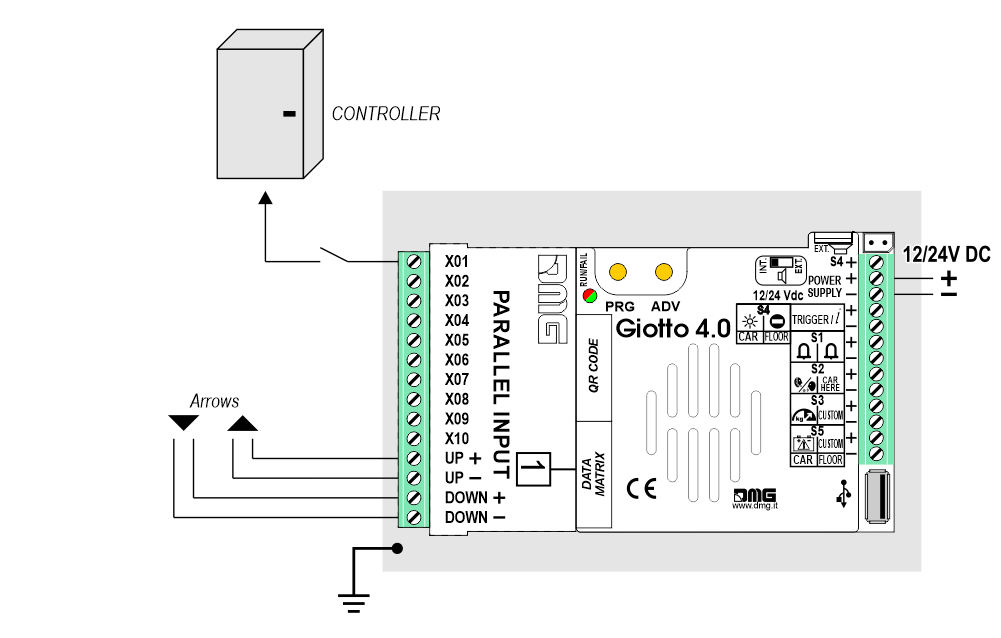
Huoltosanomien johdotus
AUTO
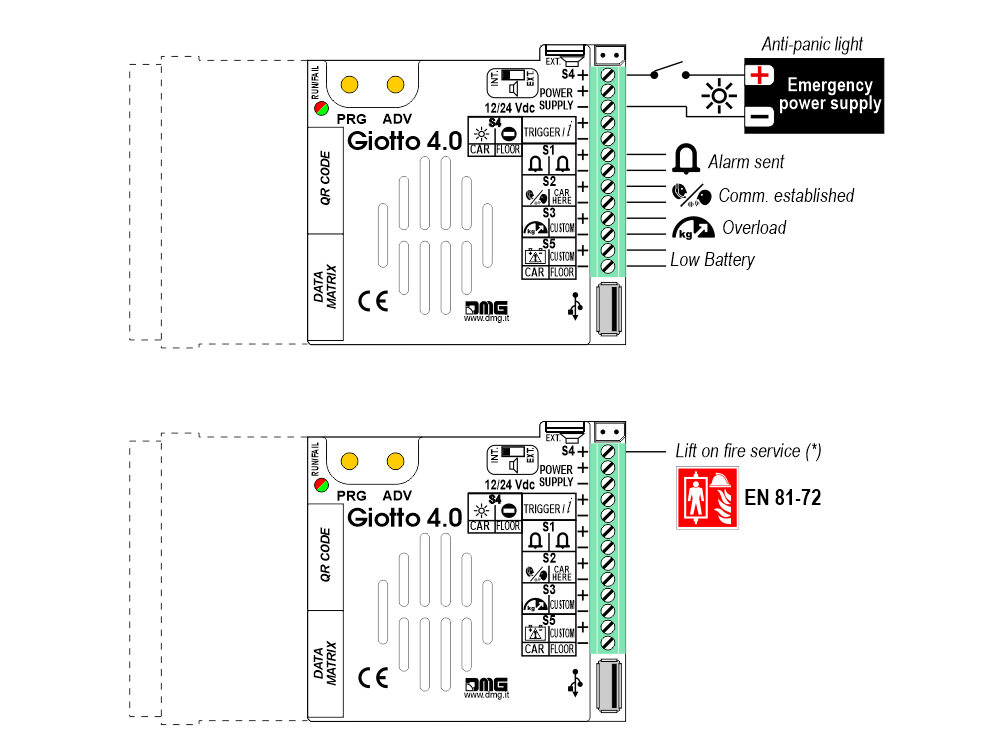
LATTIA
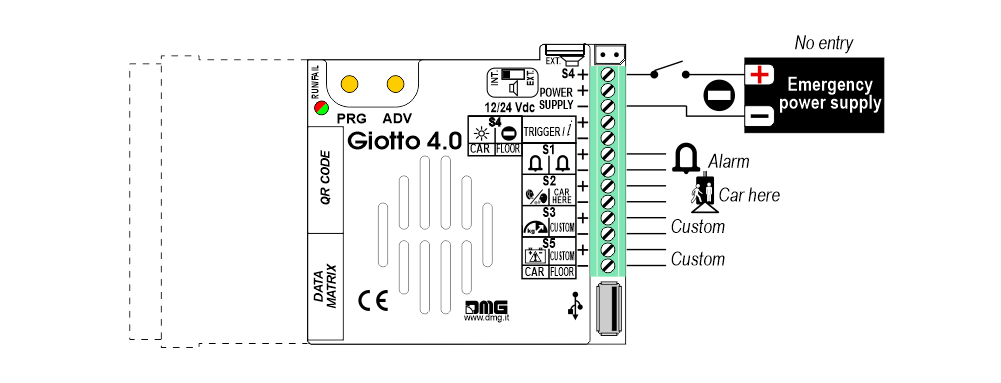
 Palveluviestejä voidaan ohjata myös sarjaväylän kautta kahdella eri tavalla:
Palveluviestejä voidaan ohjata myös sarjaväylän kautta kahdella eri tavalla:
- rekisterinpitäjä DMG
- enkooderin DEUM avulla. M15
TRIGGER Johdotus
Tämä tulo laukaisee gongin.
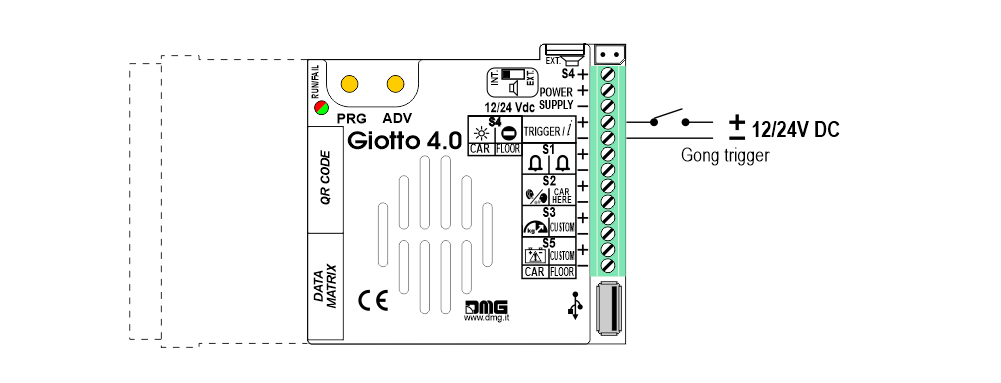
![]() Jos ohjausta ohjataan DEUM ENCODERilla, suositellaan suoraa yhteyttä TRIGGER-komennon ja kooderin välillä.
Jos ohjausta ohjataan DEUM ENCODERilla, suositellaan suoraa yhteyttä TRIGGER-komennon ja kooderin välillä.
Ulkoisen kaiuttimen johdotus(suositellaan puhesyntetisaattoritoimintoon)
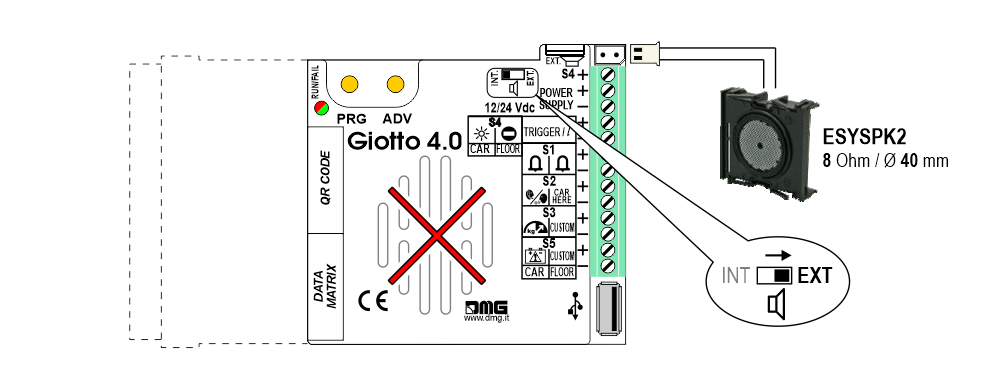
Ulkoisten nuolien johdotus
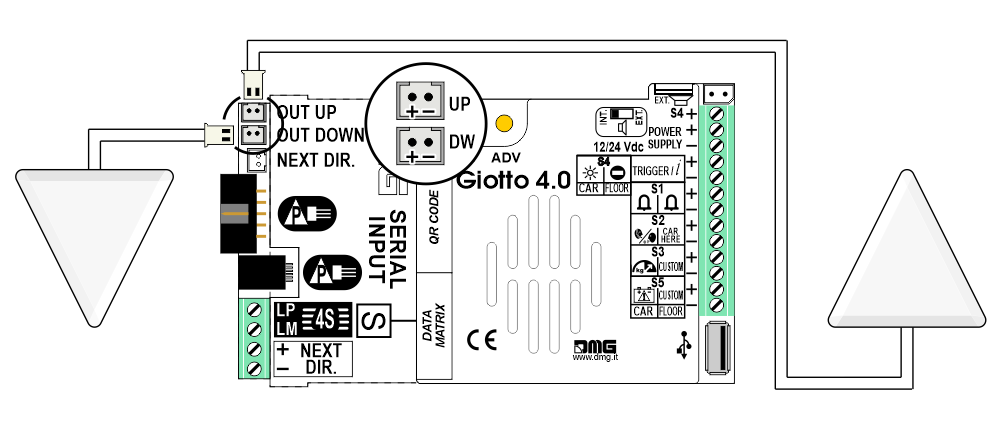
Asetukset
 Asennuksen avain Asennuksen avain |  Poistuminen / Takaisin Poistuminen / Takaisin |  Käytä-valikkonäppäintä Käytä-valikkonäppäintä |  Arvoasetus (>3 sekuntia) Arvoasetus (>3 sekuntia) |
| VALIKKO | VALIKKOAIHE | KÄYTETTÄVISSÄ OLEVAT VAIHTOEHDOT | TULOT | |||
|---|---|---|---|---|---|---|
| Sarja / Pitagora | Yhdensuuntainen | CANBUS | ||||
| Tulo | Sarja / 1 lanka lattiaa / segmenttiä kohti Harmaa / Binääri / Pos.Sensor TKE / MEA / Autinor / CAN DMG | • | • | • | ||
| Ääniasetukset | Äänenvoimakkuus (Gong, lattiaviesti jne.) | 0-OFF / 1-MIN / 2 / 3 / 4-MAX | • | • | • | |
| Käynnistimen viive | 0, 1, ..., 30 | • | • | • | ||
| Sanoman järjestys | Gong - Lattia - Ylös/Alas | • | • | • | ||
| Vaihtoehdot | Käyttöliittymän asetukset | Näytön kokoonpano | COP / LOP / HUULI | • | • | • |
| Nuolen kokoonpano | Suunta / Seuraava Dir. | • | ||||
| Auto lattialla | Ei / Kyllä | • | • | |||
| Gong no nuolien kanssa | Ei / Kyllä | • | ||||
| VOIKO SIIRTO | 250k, 125k, 10k, auto | • | ||||
| Muunna mezzanine | Ei / Kyllä | • | ||||
| Siirtymän arvo | -9 / ... / 0 / ... / +9 | • | ||||
| Ensimmäinen visualisointi | Tyhjä / Nolla | • | ||||
| Yleinen valinta | Negatiivinen / Positiivinen | • | ||||
| Nuolen tyyppi | Kiinteät nuolet / vieritysnuolet | • | ||||
| Ota AUX-signaalit käyttöön | 10 + 0 / 6 + 4 | • | ||||
| Syötteen suodatus | 0 ... 20 | • | ||||
| Gong nuolista | Ei / Kyllä | • | ||||
| Palomiesten operaatio | 0 (ei käytössä) / 1 (ulostulokerros) / 2 (ei-uloskäyntikerros) | • | • | • | ||
| Näytönsäästäjän ajastin | Ei käytössä / 10-20 / 30-60 / 60-120 | • | • | • | ||
| Graafisen asetukset | Lattiasymbolit | Näytä / piilota | • | • | • | |
| Nuolet | Näytä / piilota | • | • | • | ||
| Lattiasymbolit signaaleilla | Näytä / piilota | • | • | • | ||
| Nuolet, joissa on signaaleja | Näytä / piilota | • | • | • | ||
| Automaattinen keskitin | Ei / Kyllä | • | • | • | ||
| Lukujen tasaus | Keskellä / Vasen / Oikea | • | • | • | ||
| Välistys | Ei / Kyllä | • | • | • | ||
| Suodata vilkkuvat signaalit | Ei / Kyllä | • | • | • | ||
| Suunnistus | Vaaka / Pysty | • | • | • | ||
| S1-S5-tulojen kokoonpano | Tulo S1 / ... / S5 | • | • | • | ||
| AUX-signaalien kokoonpano | AUX-signaali 1 / 2 / 3 / 4 | • | • | • | ||
| Tietonäyttö | Päällä / Pois päältä | • | • | • | ||
| Info-näytön Tme | 5s / 10s / 15s / 20s | • | • | • | ||
| Päivämäärä- ja aika-asetukset | Ei / Kyllä | • | • | |||
| Palauta kaikki asetukset | • | • | • | |||
| USB | Näyttö -> USB / USB ->-näyttö | • | • | • | ||
| Aggiornamento firmware / Laiteohjelmiston päivitys | • | • | • | |||
| ? | DEMO-tila | Ei / Kyllä | • | • | • | |
| Laiteohjelmiston versio / Config. Nimi / virheenkorjaustila / käyttöikä (sisäinen käyttö) | • | • | • | |||
| Lattian asetukset | Lattian kuva | Valitse kuvat | • | • | • | |
| Lattian ääni | Ei / Äänipaikka 0 / ... / paikka 19 | • | • | • | ||
| Lattiasymbolit | Valitse symbolit | • | ||||
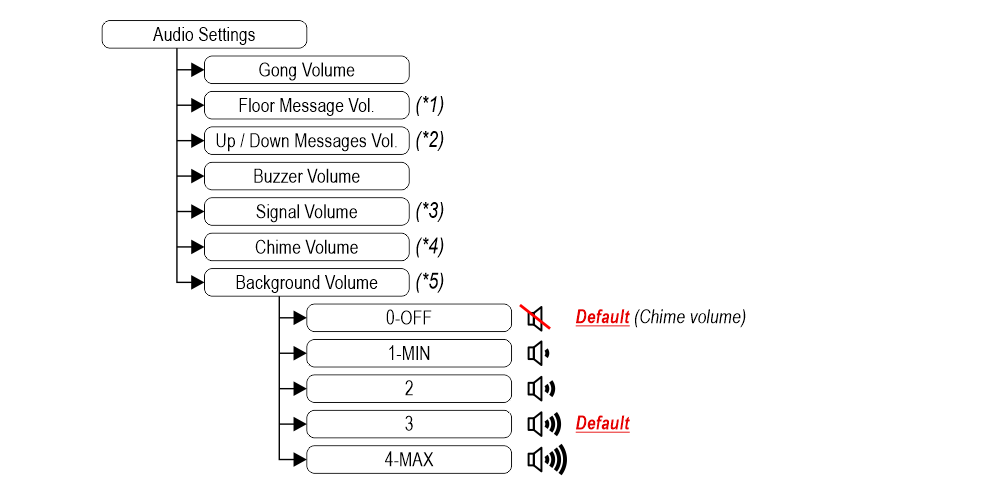
(*) Vain puhesyntetisaattoriversio, säätääksesi:
(*1) Viestien äänenvoimakkuus (lattia)
(*2) Suuntasanomien äänenvoimakkuus
(*3) Signaalien määrä
(*4) Ilmoitus vaihtokerroksesta
(*5) Taustan äänenvoimakkuus
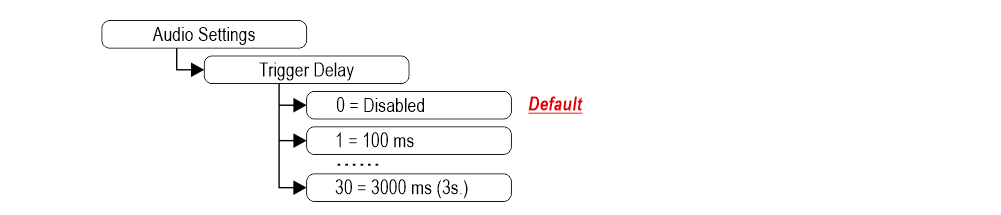
 Vain puhesyntetisaattoriversio
Vain puhesyntetisaattoriversio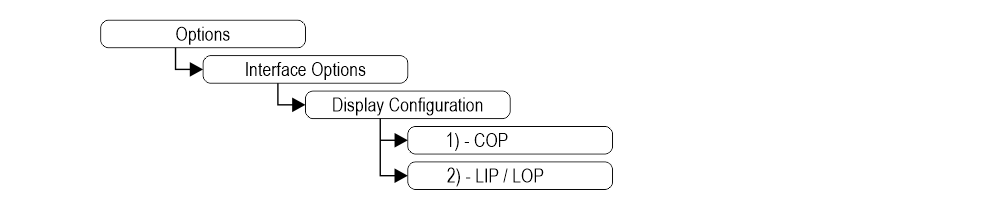 1) – Hissiauton sijainnin ilmaisin (oletus)
1) – Hissiauton sijainnin ilmaisin (oletus)2) – Hallin sijainnin ilmaisin
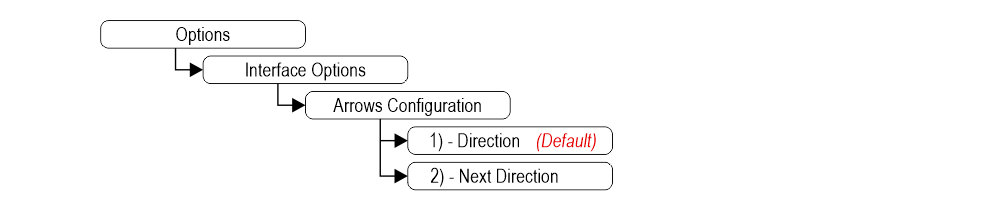 1) – Suuntanuolet (oletus)
1) – Suuntanuolet (oletus)2) – Seuraavan suunnan nuolet (ohjeet alla)
Seuraavan suunnan nuolet käytössä syötteestä
Gong ja nuolet syttyvät vain asentoilmaisimissa, joissa on "NEXT DIRECTION" -tulo.
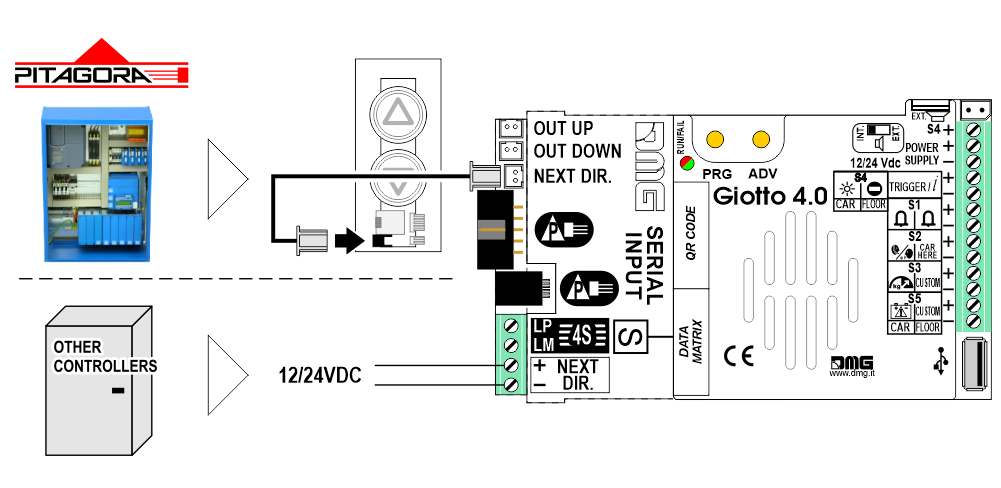
Seuraavat suuntanuolet paikallisesti ohjelmoitu
Osoitemenettelyn avulla voidaan pysyvästi antaa jokaiselle indikaattorille sen lattian tiedot, johon se on asennettu; tällä tavoin seuraavan suunnan nuolet syttyvät vain lattialle, jossa auto on sijoitettu.
- Osoitemenettely
1) – Liitä kaikki asentoilmaisimet ENKOODERI- tai PLAYBOARD-ohjaimeen.
2) – Aseta hissiauto näytön lattialle, joka on ohjattava.
3) – Varmista, että visualisoidut merkit / numerot / kirjaimet ovat halutut.
4) – Aseta magneetti ilmaisimen eteen ja odota, että se vilkkuu 3 sekuntia vahvistusta varten.
5) – Toista menettely jokaiselle kerrokseen.
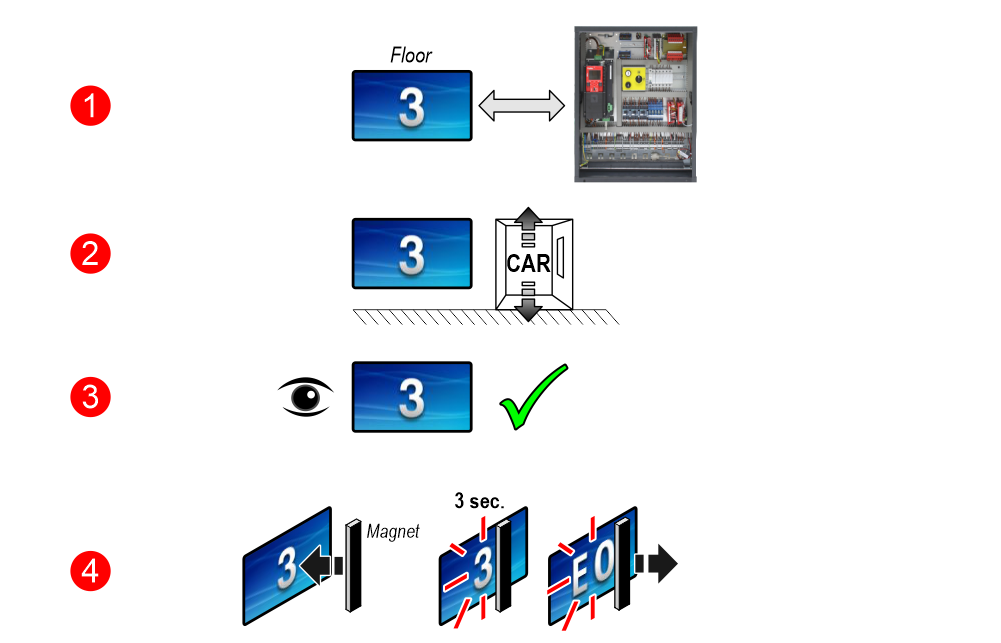
 Jos DEUM-kooderi käytetään, katso asianmukainen käsikirja
Jos DEUM-kooderi käytetään, katso asianmukainen käsikirja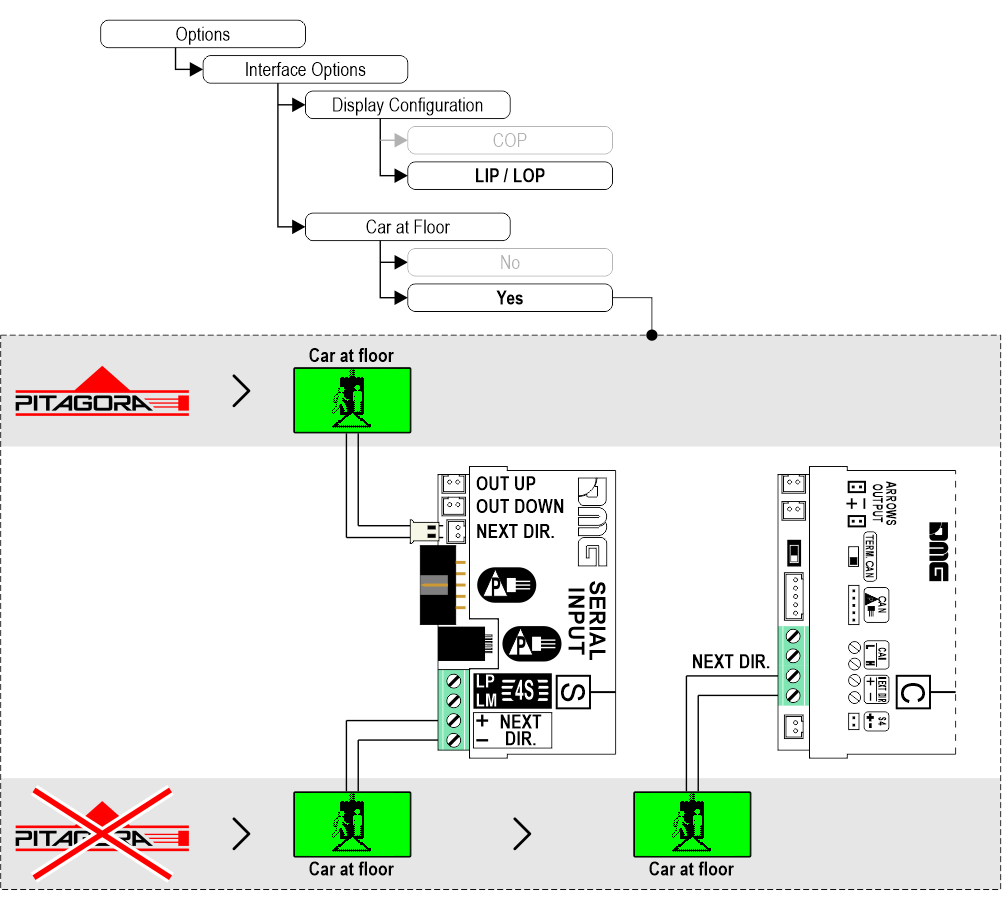
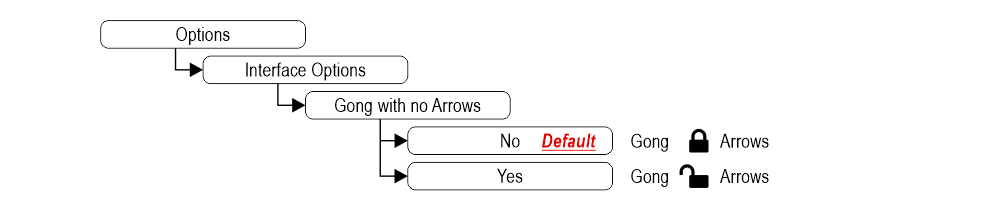
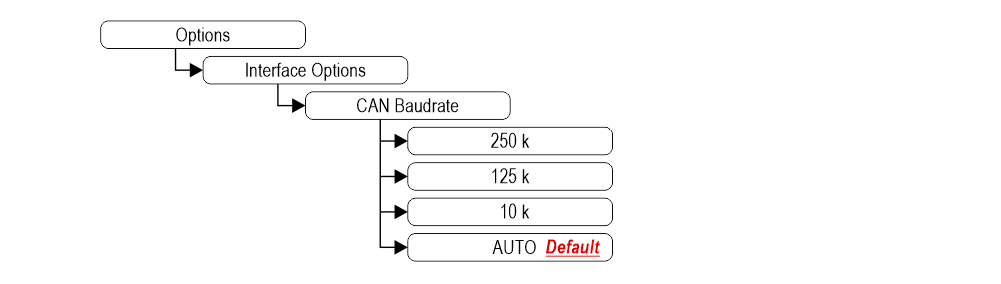
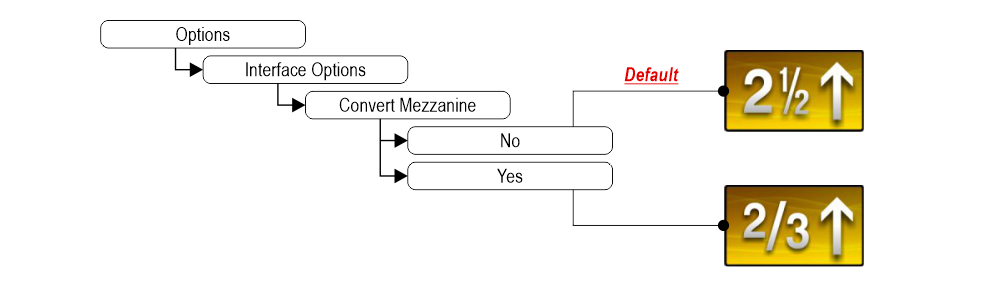

 1) - Se ei näytä numeroita
1) - Se ei näytä numeroita2) - Alin kerros

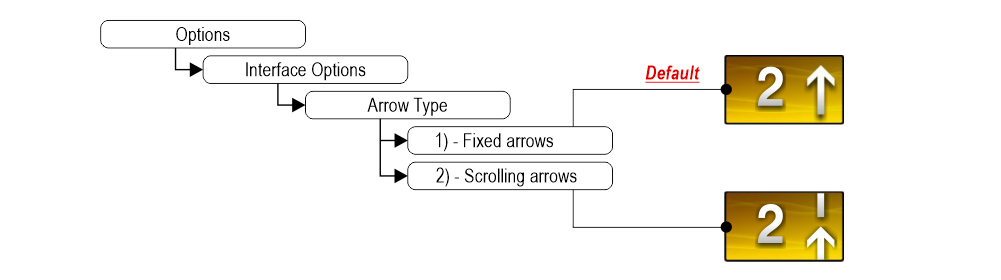 1) – Kiinteät nuolet
1) – Kiinteät nuolet2) – Vieritysnuolet
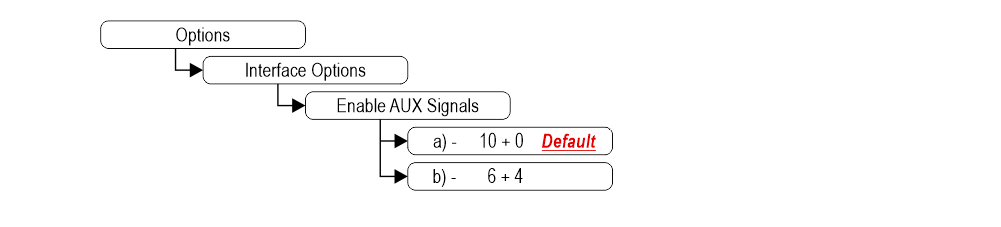 a) – 10 kerrossuuntaista tuloa (X01÷X10) + 0 AUX-signaalit
a) – 10 kerrossuuntaista tuloa (X01÷X10) + 0 AUX-signaalitb) – 6 kerroksen rinnakkaistuloa (X01÷X06) + 4 AUX-signaalia (X07÷X10)
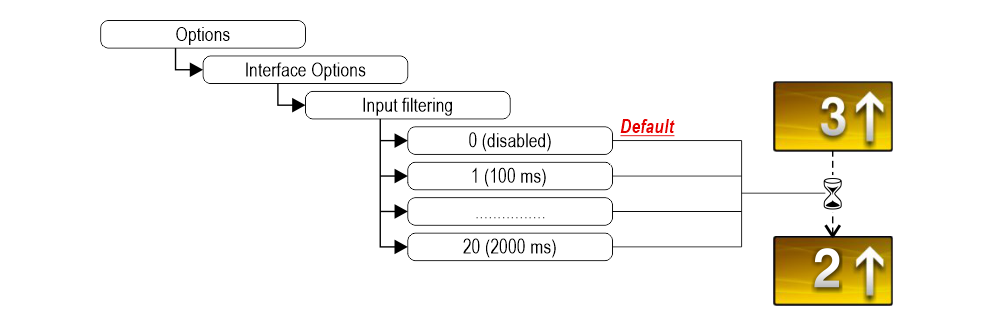
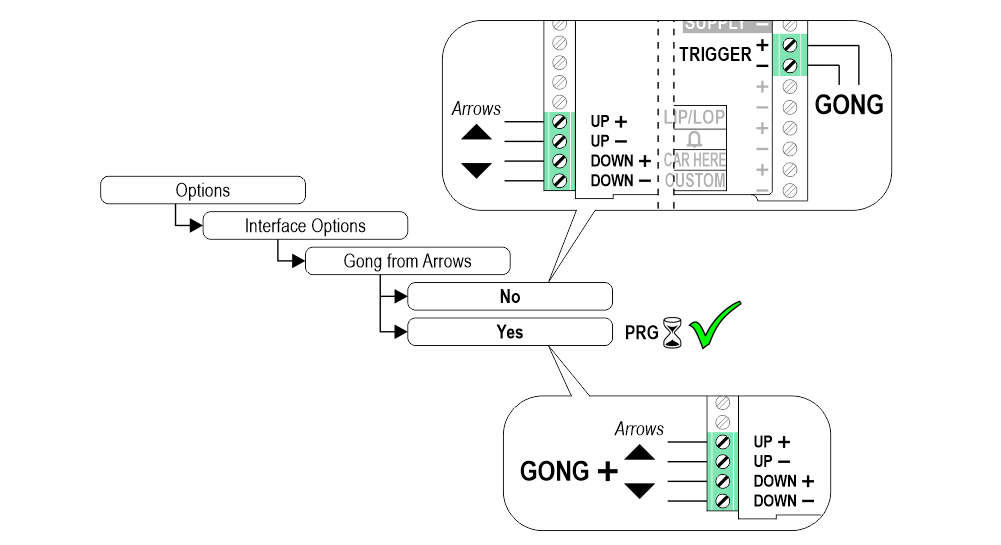
Tämä parametri voidaan asettaa vain PITAgora 4.0 -järjestelmän CAN-protokollalla.
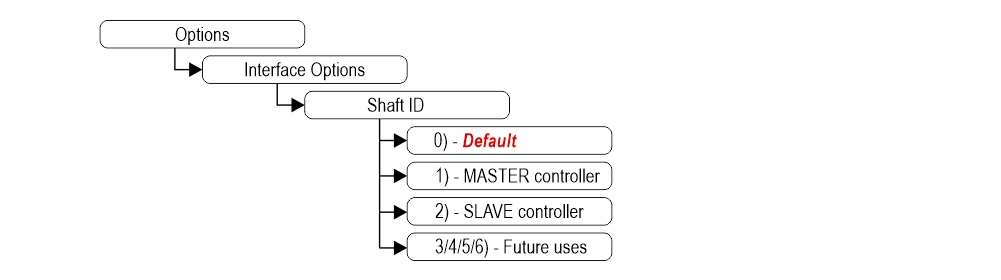
0) - Liitetään nostoauton asennon ilmaisimeen.
1) - Näytössä näkyvät MASTER-ohjaimen tiedot.
2) - Näytössä näkyvät SLAVE-ohjaimen tiedot.
3/4/5/6) - Tulevat käyttötarkoitukset.
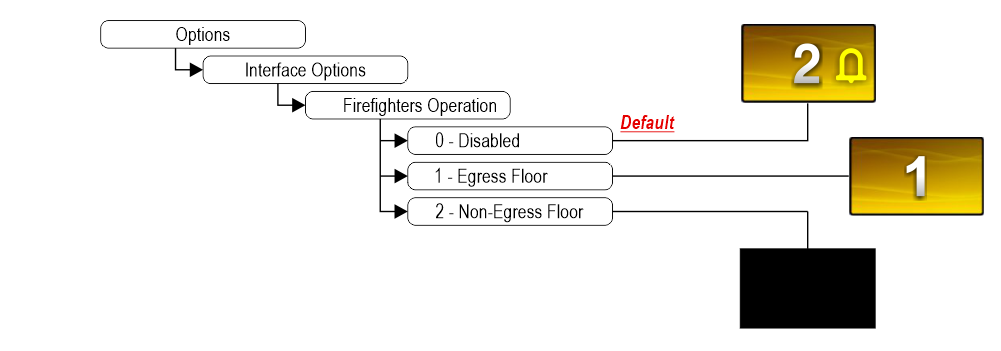
0 (DISABLED): Normaali toiminta.
1 (EGRESS_FLOOR): Kun olet palomiehen toiminnassa, näytössä näkyvät vain kerrosten symbolit.
2 (ei-EGRESS_FLOOR): Kun näyttö on palomiehen toiminnassa, näyttö pimenee.
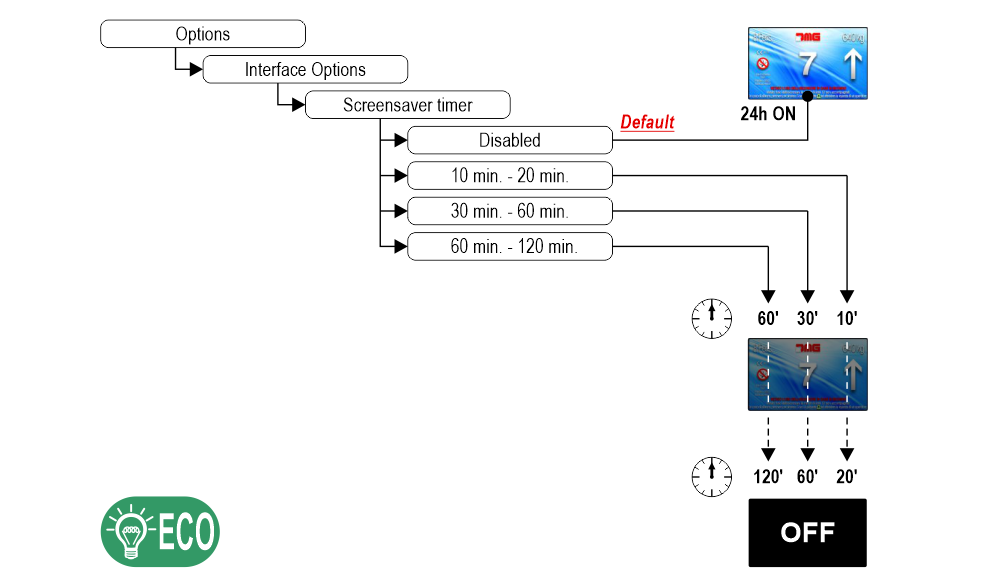 "Energiansäästö" -tila vähentää kulutusta tyhjäkäynnillä.
"Energiansäästö" -tila vähentää kulutusta tyhjäkäynnillä.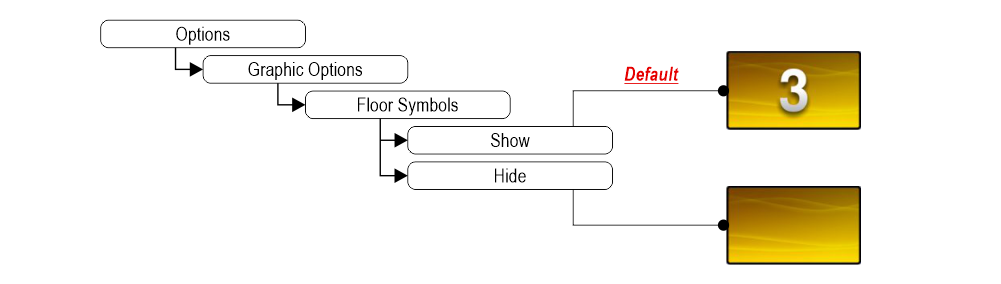
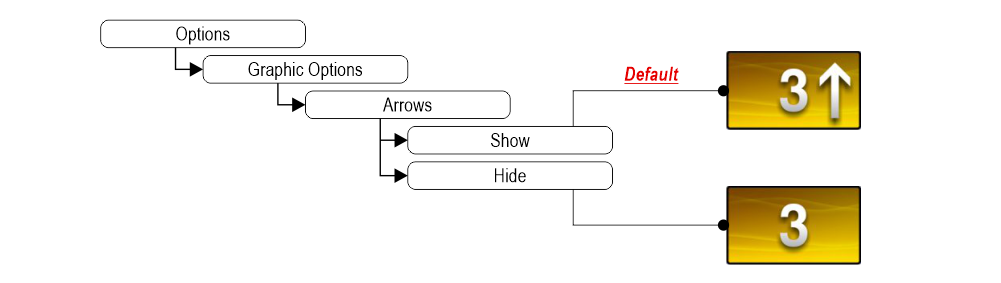
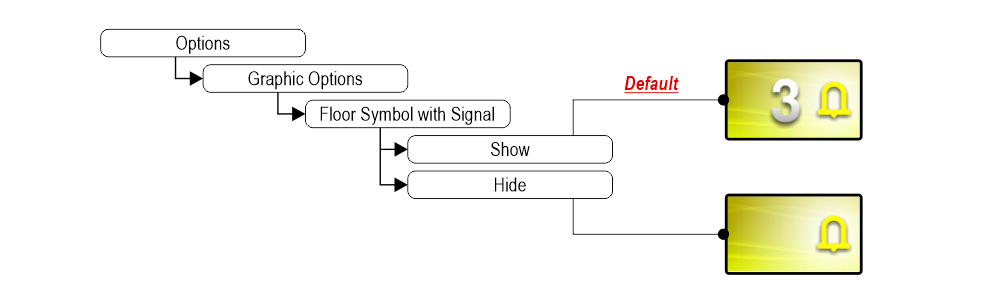

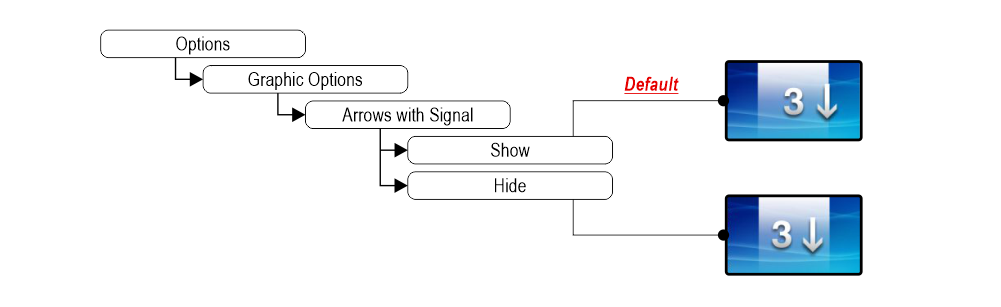
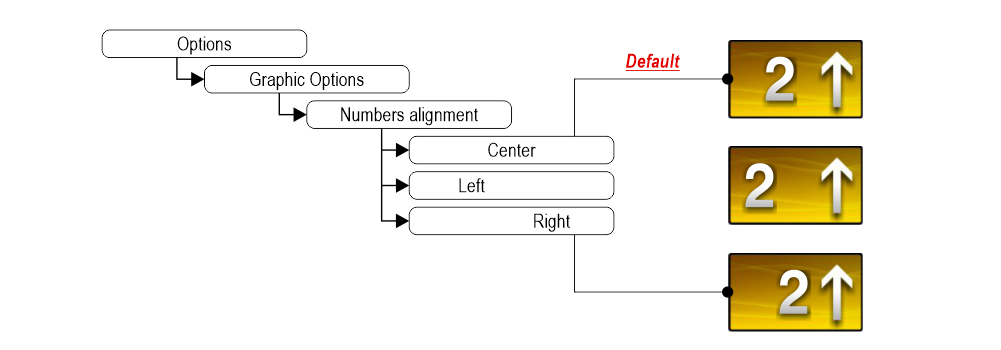
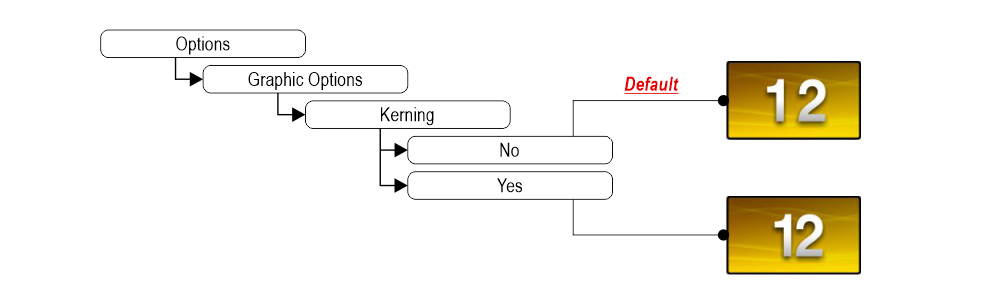
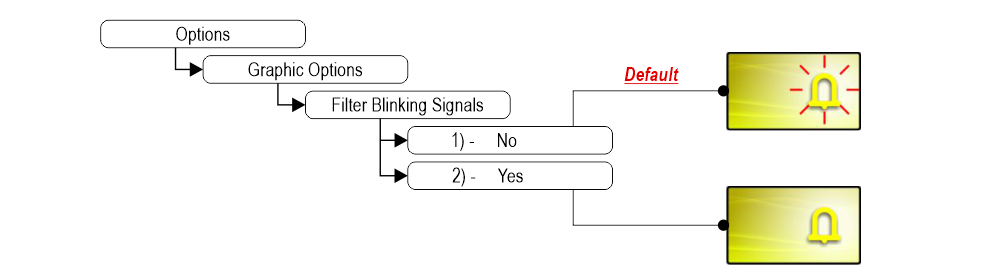
1) – Kiinteät tai vilkkuvat signalisaatiot (ohjaimesta tulo).
2) – Kiinteät signalisaatiot.
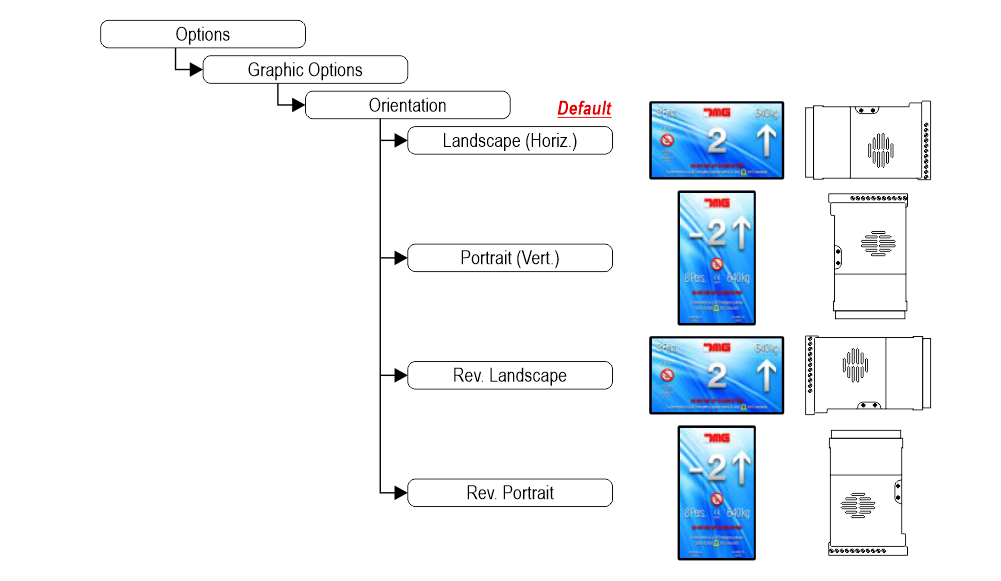
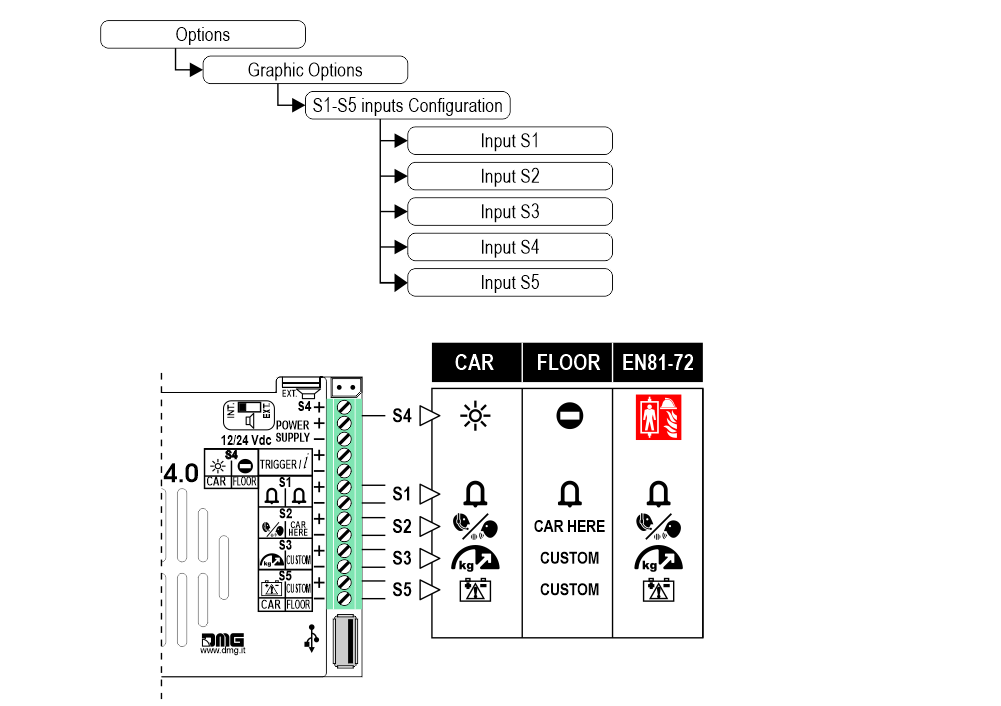
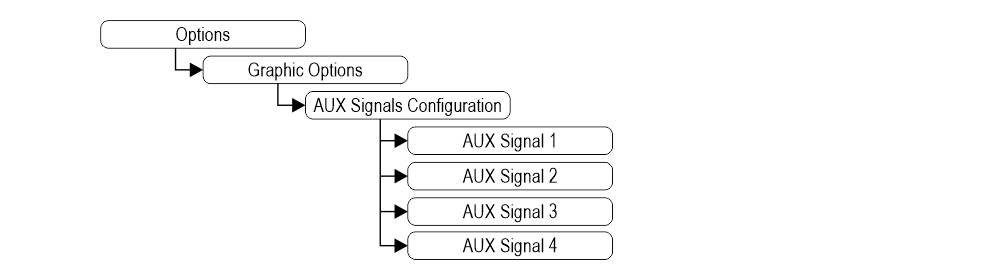
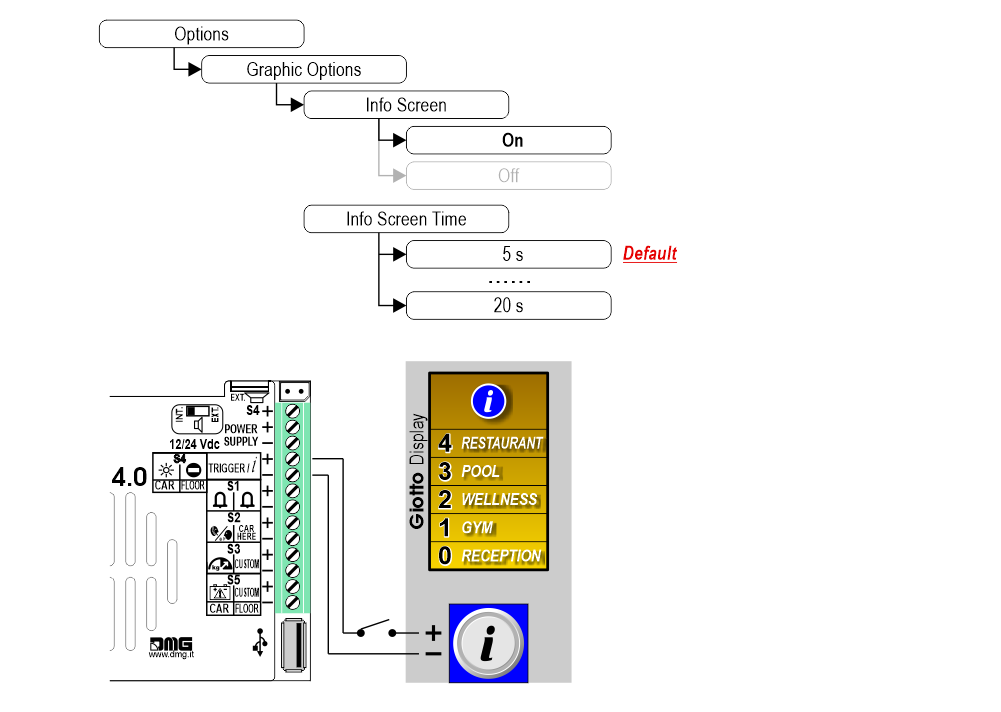
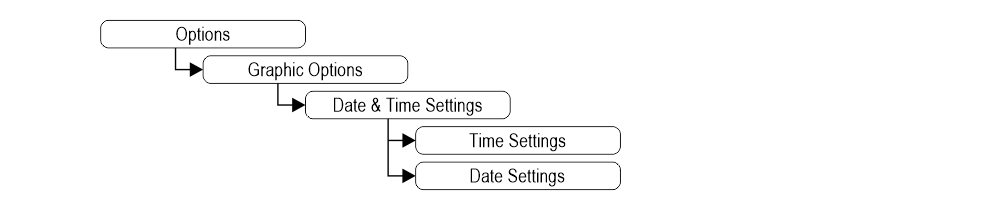


A) – Siirry USB-valikkoon.
B) – Aseta alustettu USB-muisti
– FAT32-muotoinen (käytettävissä oleva vähimmäisjakoyksikkö)
– USB-tikku, jonka kapasiteetti on enintään 8 Gt
– Tiedostoa ei saa sisällyttää alikansioon
C1) – Tietojen vienti – Vain asetukset, jotka on alun perin määritetty MOSAIC-ohjelmisto
viedään. Näyttöön tehtyjä muutoksia ei viedä.
C2) – Tietojen tuonti.
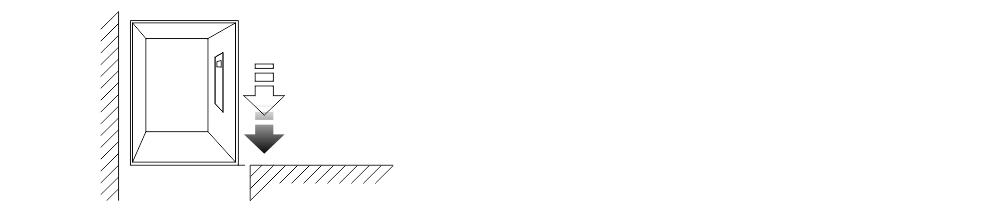
2) – Määritä taustakuvat lattiasta

3) – Määritä lattiasanoma (vain äänin antolaitteen versio)
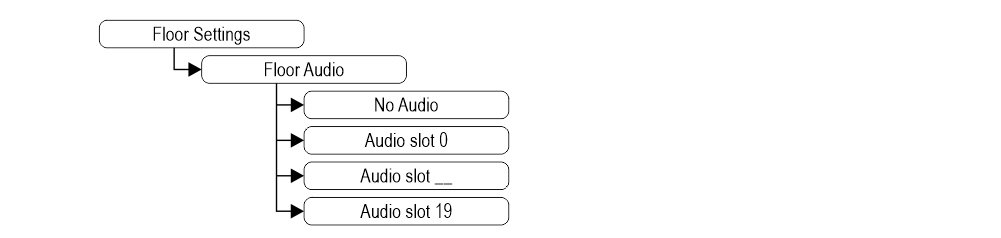
4) – Määritä symbolit tai lattia
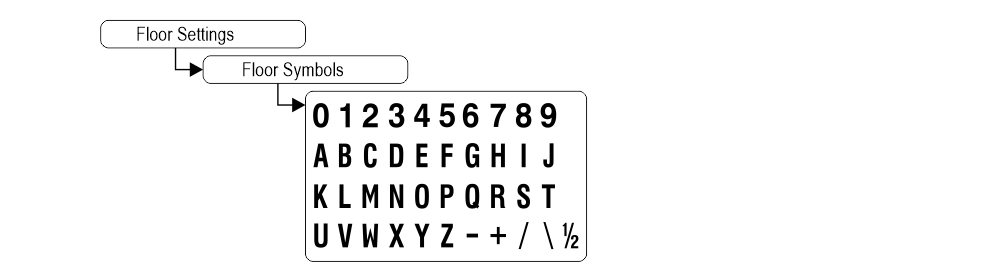
Tietolehti
| Mitat | 4,3" | 132 x 80 mm (K20) |
| 4,3" (EN81-71) | 138 x 100 mm (K26) | |
| 5" Taakse asennettu | 125 x 96 mm (K23) | |
| 5" Etuosaan asennettu | ||
| 5,6" | 132 x 129,5 mm | |
| 7" | 177,8 x 144 mm (K20) | |
| 7" (EN81-71) | 198 x 165 mm (K26) | |
| 10,1" | 243 x 169 mm (K35,5) | |
| Näyttö (katseltava alue) | 4,3" | 98,7 x 57,2 mm • 480 x 272 pikseliä • 65.000 väriä |
| 4,3" (EN81-71) | ||
| 5" Taakse asennettu | 111 x 63 mm • 480 x 272 pikseliä • 65 000 väriä | |
| 5" Etuosaan asennettu | ||
| 5,6" | 115 3 x 87,1 mm • 640 x 480 pikseliä • 65 000 väriä | |
| 7" | 157 x 89 mm • 1 024 x 600 pikseliä • 65 000 väriä (IPS-näyttö) | |
| 7" (EN81-71) | ||
| 10,1" | 222,7 x 125,3 mm - 1024 x 600 pikseliä - 65.000 väriä (IPS-näyttö) | |
| Virtalähde (asennon syöttö) | 12÷24V DC ±10% | |
| Absorptio | 4,3" | NÄYTTÖ 12V DC: Max 110mA • 24V DC: Max 70mA PANIIKKI VALO 12V DC: Max 110mA • 24V DC: Max 70mA |
| 5" | NÄYTTÖ 12V DC: Max 270mA • 24V DC: Max 150mA PANIC-VALO 12V DC: Max 242mA • 24V DC: Max 125mA |
|
| 5,6" | NÄYTTÖ 12V DC: Max 270mA • 24V DC: Max 150mA PANIC-VALO 12V DC: Max 242mA • 24V DC: Max 125mA |
|
| 7" | NÄYTTÖ 12V DC: Max 230mA • 24V DC: Max 134mA PANIC-VALO 12V DC: Max 210mA • 24V DC: Max 110mA |
|
| 10,1" | NÄYTTÖ 12V DC: Max 220mA • 24V DC: Max 120mA PANIIKKI VALO 12V DC: Max 220mA • 24V DC: Max 120mA |
|
| Indikaattorit panokset | S1 / S2 / S3: 12÷24V DC ±10% (opto eristetty) Impedanssi = 3Kohm |
|
| IP-suojaus | 4,3"/5,6"/7"/10,1" | IP44 |
| Käyttölämpötila | 4,3" | -10°C ÷ +50°C |
| 5" | ||
| 5,6" | ||
| 7" | ||
| 10,1" | ||
Giotto Mosaic -ohjelmisto
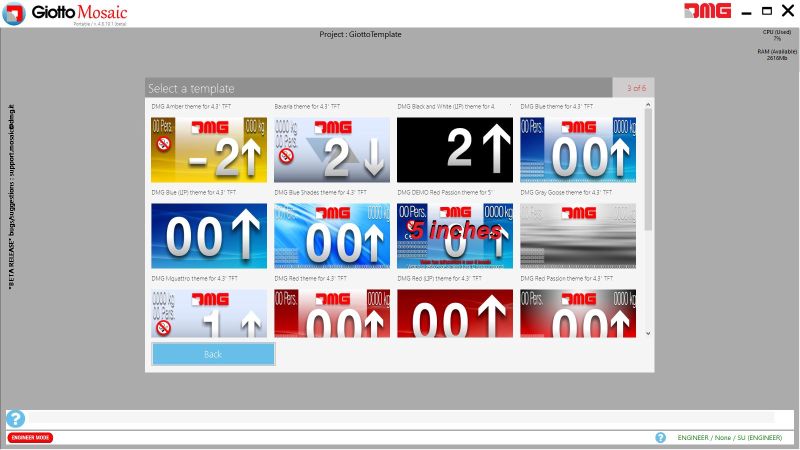
Helppokäyttöisen Giotto Mosaic -ohjelmiston avulla voit luoda tehokkaita taustoja minkä tahansa tyyppisellä sisällöllä.
Voit joko käyttää valmiita malleja tai luoda mukautettuja malleja, jotka suoritetaan hetkessä.
Firmware-päivitys
![]() Suosittelemme, että laiteohjelmiston alentaminen ei ole.
Suosittelemme, että laiteohjelmiston alentaminen ei ole.
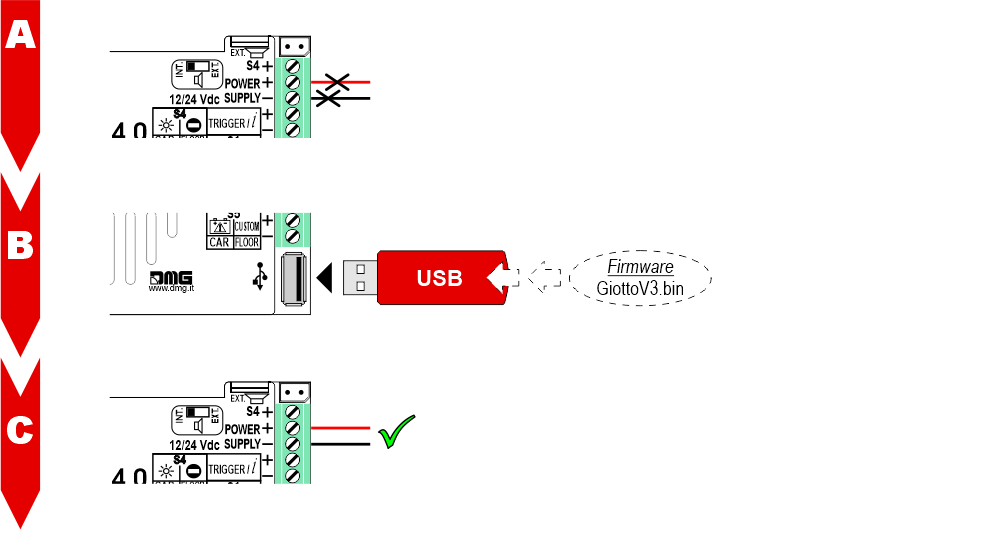
A) – Sammuta Giotto-näyttö.
B) – Aseta USB-muisti paikalleen.
C) – Käynnistä Giotto-näyttö ja odota, kunnes päivitys on asennettu.
Vianmääritys
| Vian kuvaus | Giotto 4,3" / 5" | Giotto 5,6" / 7" / 10,1" | |
|---|---|---|---|
| Asennusvirheet | Näyttö ei syty | Tarkista 12/24VdC-jännitteen olemassaolo. | |
| Varmista, että jännitetyyppi vastaa vaadittua jännitetyyppiä (tasajännite, ei vaihtojännite, ei tasasuuntausjännite). | |||
| Tarkista virtaliittimien oikea napaisuus. | |||
| Vaikka näyttö näyttäisi olevan pois päältä, tarkista, että takana oleva punainen FAIL-led ei pala, jos se palaa, tässä tapauksessa ongelma on luonteeltaan erilainen. Ota yhteyttä DMG:hen. | |||
| Tarkista, että järjestelmän ominaisuudet täyttävät laitteiden virrankulutusvaatimukset, kuten suositellaan, ja oikean toiminnan varmistamiseksi voi olla tarpeen käyttää lisävirtalähteitä (saatavana DMG:ltä). | |||
| Näyttö vilkkuu tai käynnistyy uudelleen jatkuvasti | Varmista, että tyyppi ja jännitteen arvo vastaavat vaadittuja arvoja, jos ongelma jatkuu, se voi johtua HW-viasta. | ||
| Tasainen punainen LED | Laite on FAIL. Ilmaisee vakavaa järjestelmävirhettä, joka liittyy laitteistovikaan tai muuhun korjaamattomaan vikaan. Ota yhteyttä DMG:hen. | ||
| Vilkkuva punainen LED | Laite on FAIL. Ilmaisee yleistä järjestelmävirhettä, tässä tapauksessa laitteen grafiikkaan tai fw-ohjelmointiin liittyvä ongelma on saattanut ilmetä, päivitys USB:n kautta voi riittää. Esimerkki: näytössä näkyy "NO GRAPHIC FOUND", johon liittyy vilkkuva punainen LED (katso virheilmoitukset). | ||
| Näytössä ei näy numeroita ja/tai nuolia | Varmista, että tyyppi ja jännitteen arvo vastaavat tuloille vaadittuja arvoja, varmista, että olet asettanut yhteisen tyypin oikein. | ||
| Virheilmoitukset | Firmware file not found | Asetetusta tikusta ei löydy laiteohjelmistoa (.bin). Ongelma saattaa ilmetä, kun grafiikka (. CFC) on päivitetty asettamalla USB-tikku näytön ollessa pois päältä ja kytkemällä se sitten päälle. Oikea lastausmenettely . CFC-tiedostot on asetettava avain näytön ollessa päällä. | |
| Graphic file not found | Asetetusta tikusta ei löydy graafista tiedostoa (.cfc). Tarkista tiedoston nimi, flash-aseman muotoiluparametrit ja suorita tarvittaessa flash-aseman ei-nopea muoto Windowsista. Flash-asemat, joiden koko on 32 Gt tai enemmän, eivät todennäköisesti toimi, koska niitä ei ole mahdollista alustaa näytön luettavassa muodossa. | ||
| Waiting USB for firmware | Näyttö odottaa laiteohjelmiston (.bin) lataamista USB-tikun kautta. | ||
| Waiting USB for graphic configuration | Näyttö odottaa graafisen määritystiedoston (.cfc) lataamista USB-tikun kautta. | ||
| Wrong RES | Tämä viesti tulee näkyviin, kun kokoonpanon resoluutio ei ole sama kuin asennetun TFT-paneelin. Lataa sopiva kokoonpano. | ||
| Disk error: check that USB key is formatted in FAT32 or File read error - please format in FAT32 | Laite ei hyväksy kynäasemia, joita ei ole alustettu FAT32-muodossa. Alusta kynäasema FAT32-muodossa ja toista toimenpide |
||
| Error Load Container Waiting USB | Nämä virheilmoitukset johtuvat RAM-vian TUNNETUSTA ongelmasta. Tämä vika on nyt ratkaistu uusissa versioissa, mutta se voi toistua jo asennetuissa laitteissa, joihin laiteohjelmistopäivitys on tehty 1.XX-versiosta 2.XX-versioon. Näytön laiteohjelmisto on päivitettävä. |
||
| INTERFACE_RUN Error | |||
| Assert image.c line xxx | |||
| Väärä tunnistaminen Koodausrajapinta | Näytöissä, joissa käytetään koodausliitäntöjä (korttipaikkoja), asetetun liitännän tiedot näkyvät näytössä käynnistyksen yhteydessä. Jos epäjohdonmukaisuutta ilmenee, vika johtuu HW:stä. | ||
| Näyttö käynnistyy, mutta ei käynnisty tai jäätyy käynnistyksen aikana. | Jos latauspalkki jäätyy, se voi olla grafiikkatiedosto-ongelma. Luo tiedosto uudelleen (.cfc) ja toista lataus. | ||
| Näytössä näkyy merkintä "E", jota seuraa numero X. | Tässä tapauksessa kyseessä on yleinen virheilmoitus, joka johtuu näytön virheellisestä asetuksesta. Ota yhteyttä DMG:hen | ||
| Näytön viat | Näytössä näkyy pystysuoria viivoja | Jos viivat ovat kiinteitä ja mustia, ota yhteyttä DMG:hen. | |
| Näytössä näkyy vaakasuoria viivoja | |||
| Näyttö on valkoinen | Ota yhteyttä DMG:hen. | ||
| Näytössä on käänteiset värit tai "negatiivinen" vaikutus. | Ota yhteyttä DMG:hen. | ||
Todistukset
Download
| Viite | Versio | Linkki |
|---|---|---|
| 1.0 | Download PDF (englanti) | |
| IPS-näyttö (7") | 1.1 | Download PDF (englanti) |
| IPS 7" näytön asennus | 1.2 | Download PDF (englanti) |
| CANopen-käyttöliittymä | 1.3 (nykyinen versio) | Download PDF (englanti) |


